Hinweis: Die Verwendung der Visuellen Bearbeitung verbraucht keine Credits.
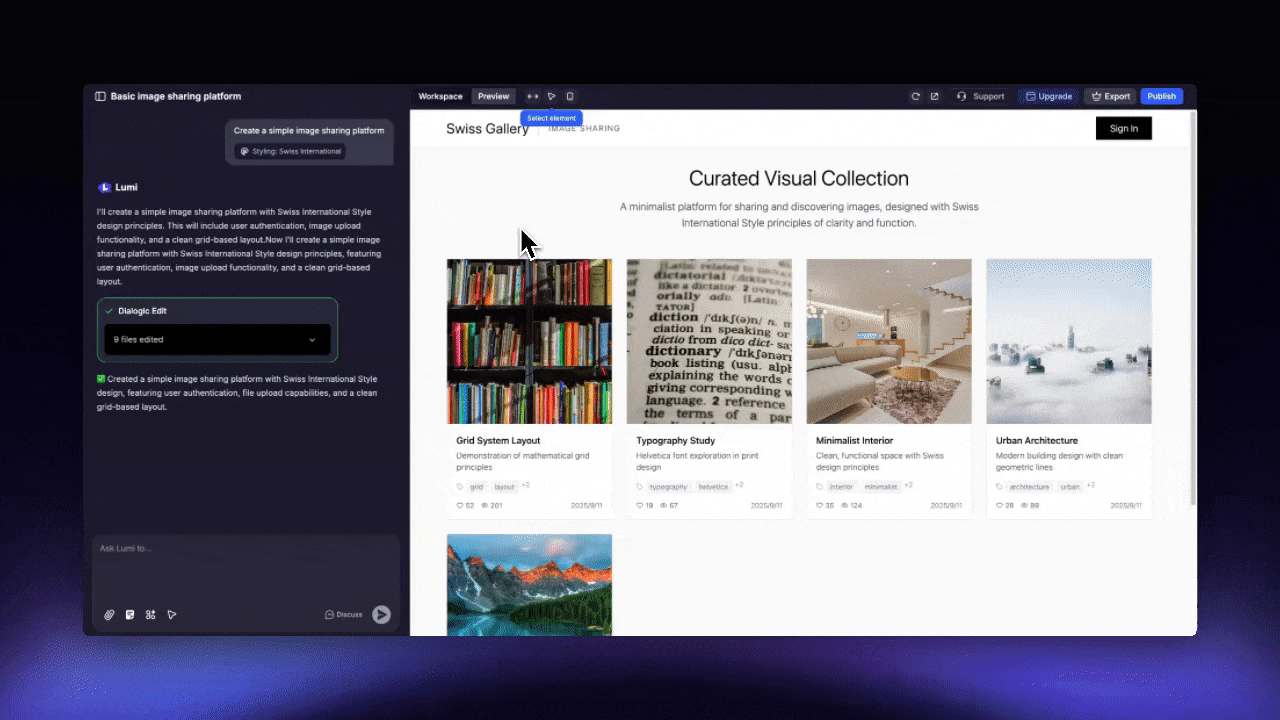
Wann Sie die Visuelle Bearbeitung verwenden sollten
Die Visuelle Bearbeitung ist ideal, wenn Sie:- Statischen Text oder Medieninhalte auf Ihrer Website ändern möchten.
- Die Typografie aktualisieren möchten, einschließlich Schriftarten, Größen und Stilen.
- Die Farben von Text, Schaltflächen oder anderen Elementen ändern möchten.
- Ein bestimmtes Element auswählen und einen Prompt verwenden möchten, um dessen visuelles Erscheinungsbild oder Funktionalität zu ändern. Bitte beachten Sie, dass diese Prompts wie eine normale Nachricht Credits verbrauchen.
Wie man die Visuelle Bearbeitung verwendet
1
Visuelle Bearbeitung finden
Sie finden dieses Werkzeug entweder im Eingabefeld oder in der oberen Werkzeugleiste im Vorschaumodus.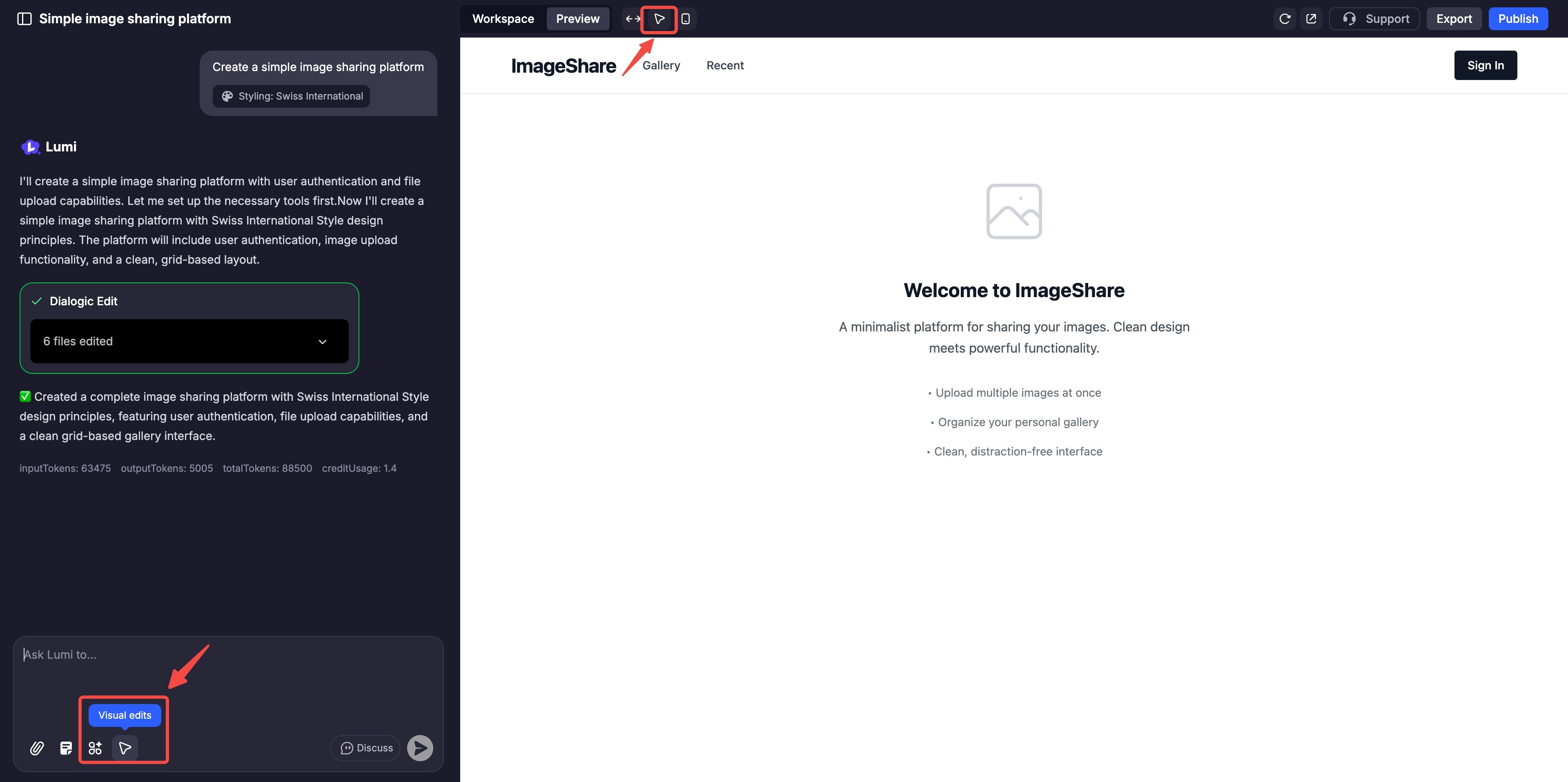
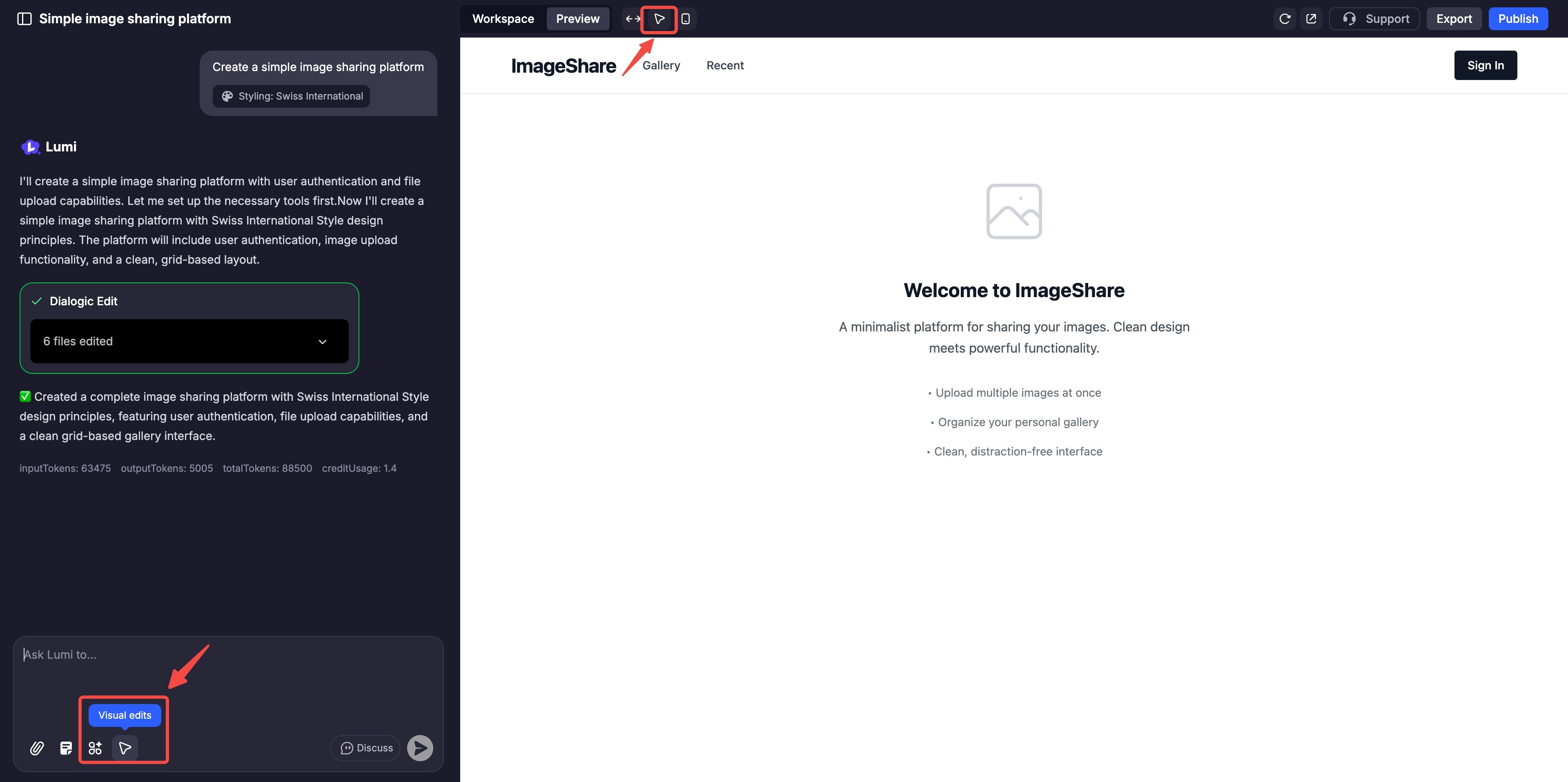
2
Das Werkzeug aktivieren
Klicken Sie auf die Schaltfläche, um den Modus für die Visuelle Bearbeitung zu starten.
3
Ein Element auswählen
Fahren Sie mit der Maus über das Element, das Sie ändern möchten – eine Überschrift, eine Schaltfläche, ein Bild oder einen Hintergrundabschnitt – und klicken Sie, um es auszuwählen.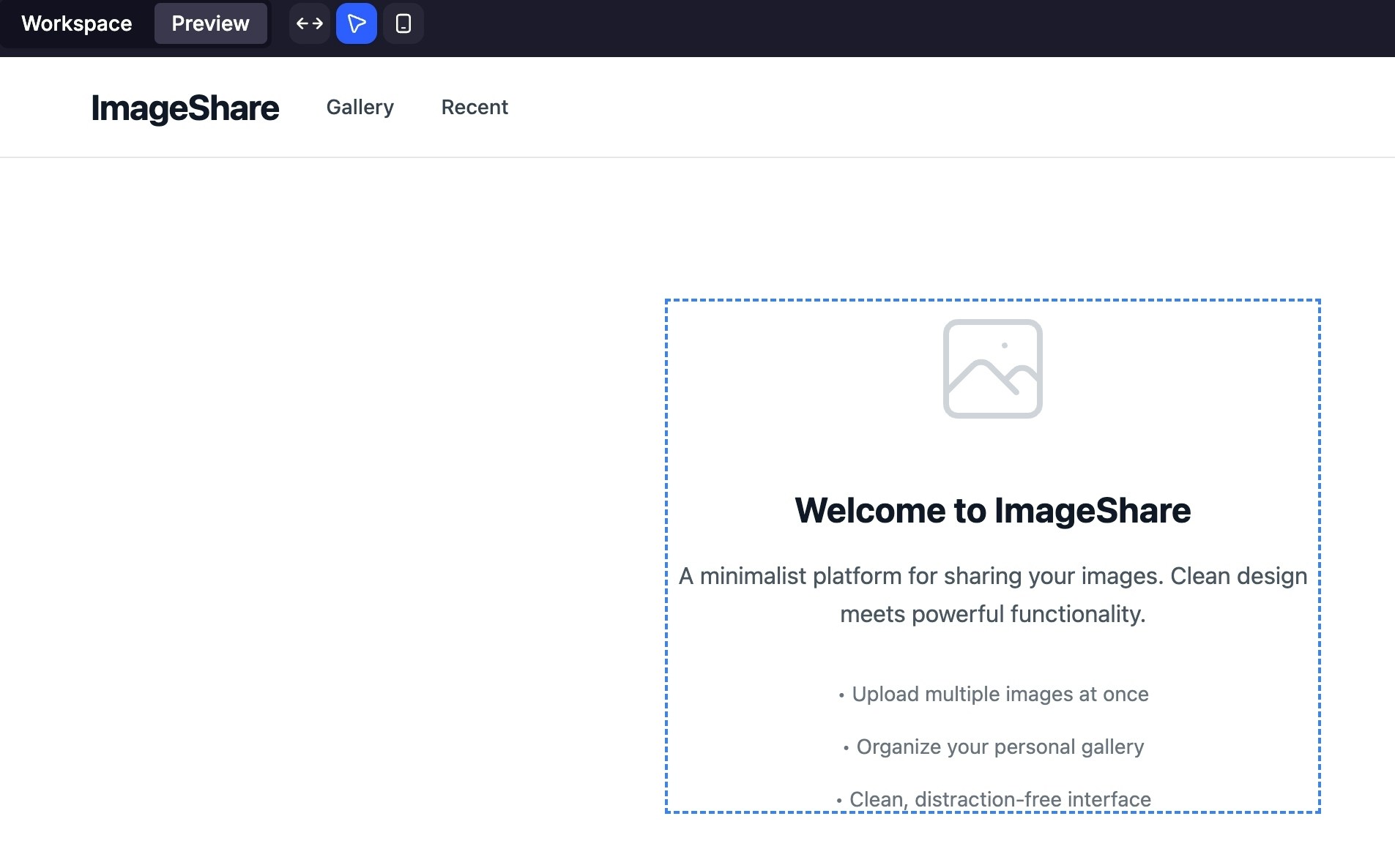
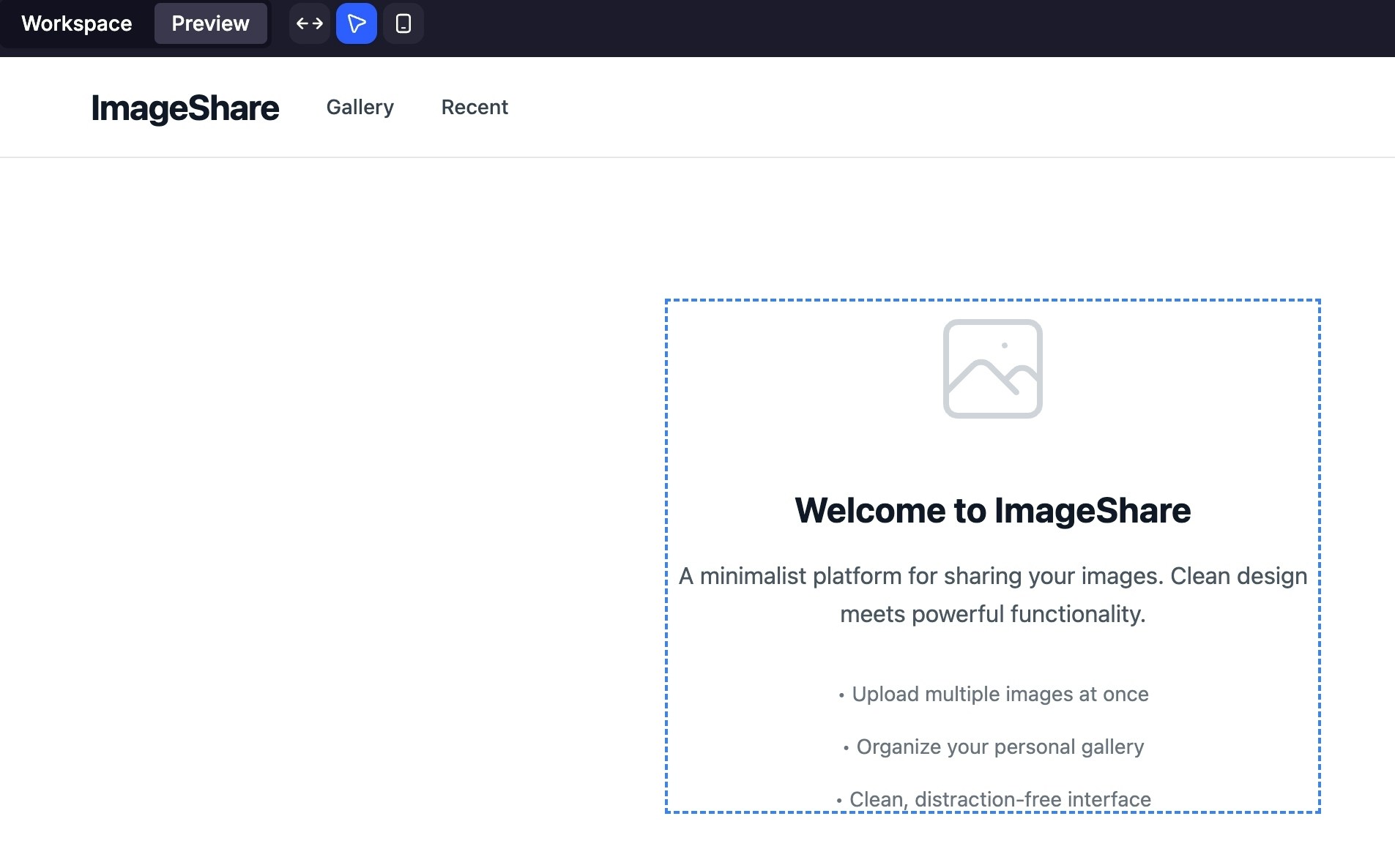
4
Bearbeitung per Prompt oder direkter Steuerung
Sobald ein Element ausgewählt ist, geben Sie entweder einen Befehl wie „Mache diese Überschrift fett“ ein oder verwenden Sie den kontextbezogenen Editor, um Text, Schriftarten und Farben direkt zu ändern.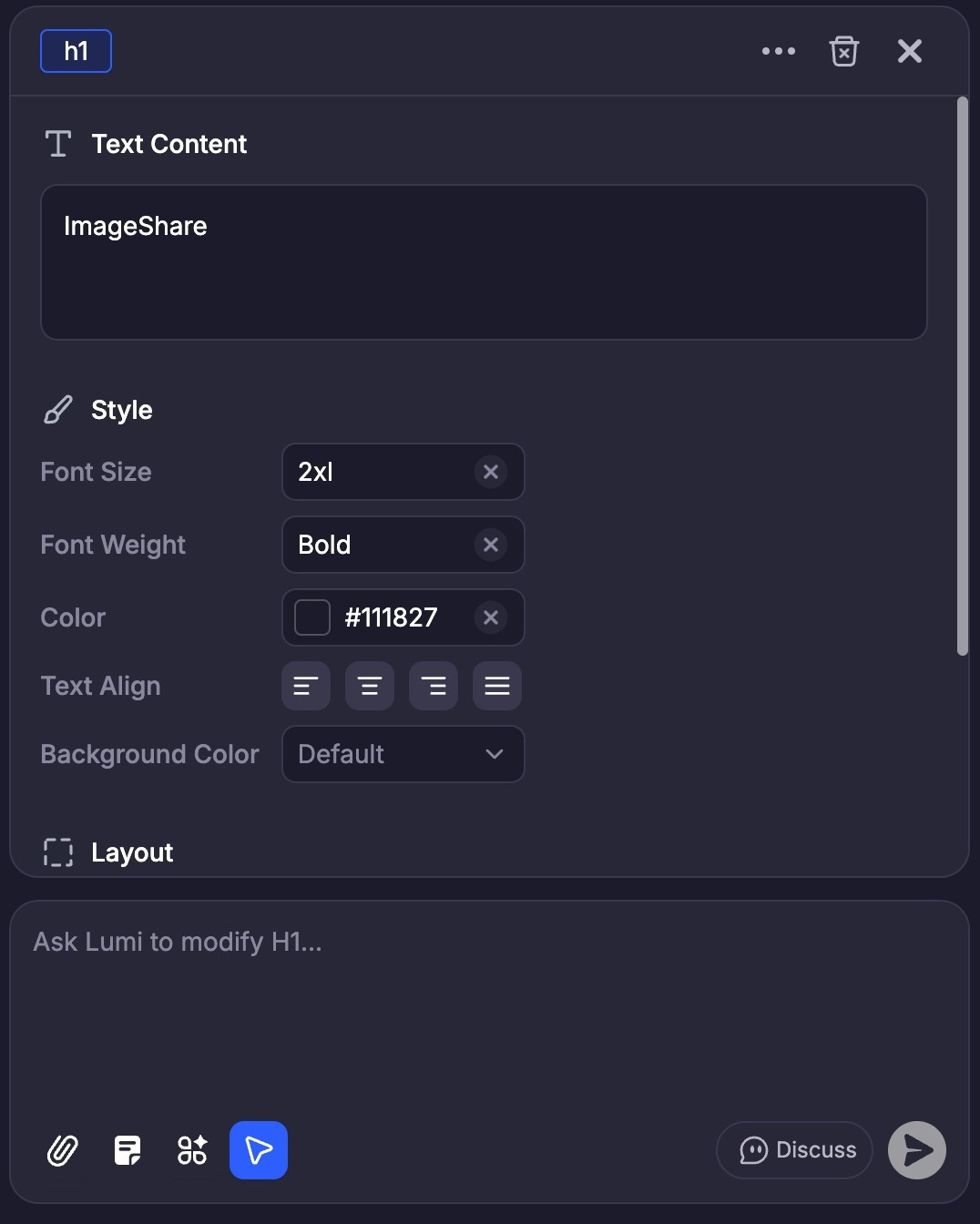
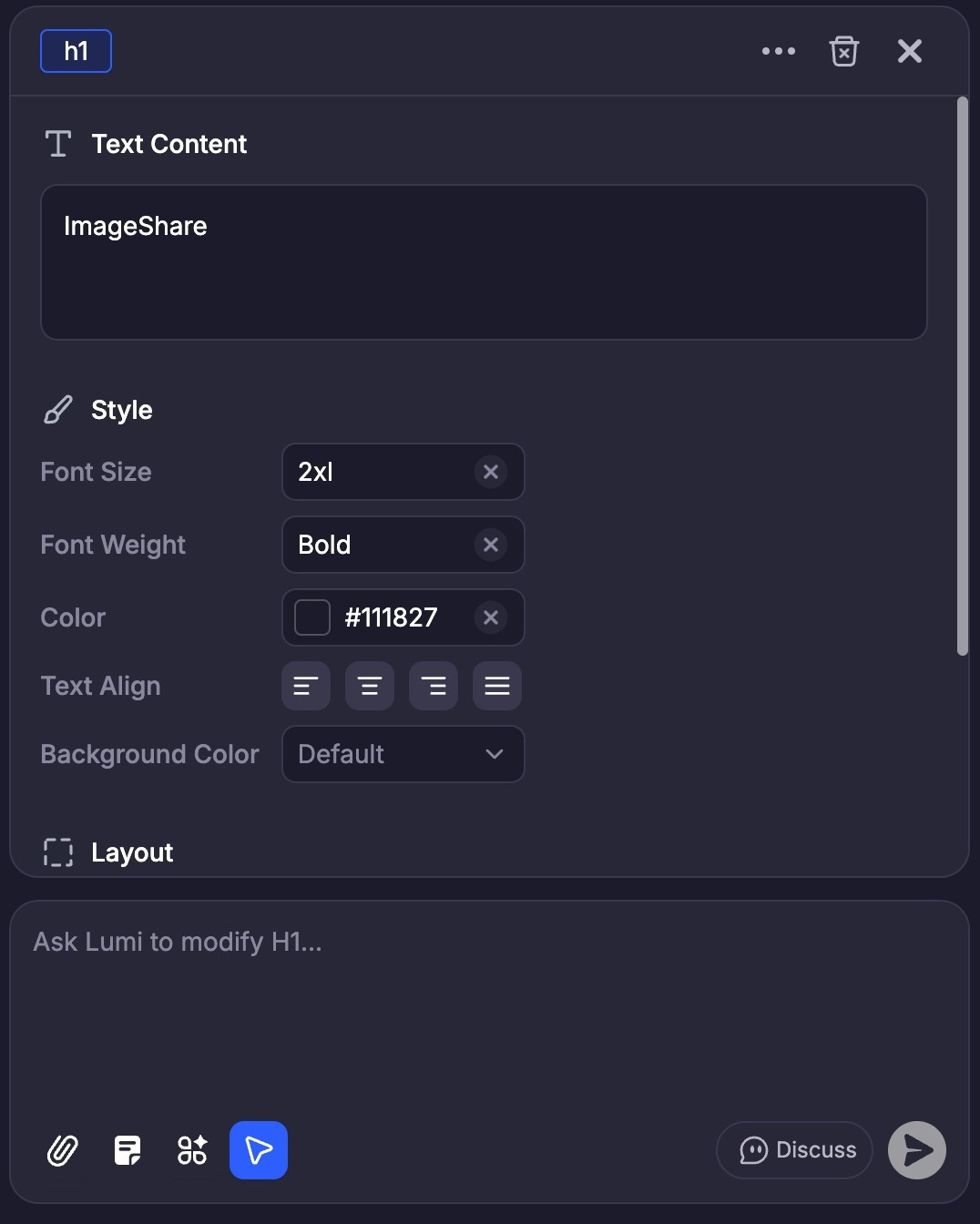
5
Anwenden und Überprüfen
Klicken Sie auf „Speichern“, um Ihre Änderungen zu bestätigen. Lumi aktualisiert sofort die Live-Vorschau und den entsprechenden Code.